
cdr2021绿色精简版下载 附安装教程
大小:397MB类别:图像处理 系统:电脑端安装
对于从事平面设计的用户而言,一定并不陌生coreldraw,也常被用户简称为cdr。这是一款十分出色的矢量图形编辑软件,它为许多广告设计行业的用户带来了极大的帮助,如今软件已经更新到了coreldraw2021版本,在全新的cdr2021中也为用户带来了许多惊喜。首当其中的肯定是版本的界面更加清爽直观,功能越来越强大,摒弃了落后且不适用的功能,全新的cdr2021中带来了新的透视图功能,用户可以通过透视图的方式绘制对象或插图场景,可选择1点、2点或3点头饰,在共享的透视平?上绘制或添加?组既有对象,然后?由移动和编辑对象且不失去透视,比以往更快、更轻松。甚至还新增了灵活的设计空间,你可以在一个视图中查看、管理和编辑项目中的所有数字资产,不论是移动页面内的对象,并排比较设计,还是自由的移动页面,都由你自由选择,以便于你更好的进行构思和输出。但是众所周知,cdr2021售价高昂,反观破解版虽然不用付费,但是安装包太大,破解方法极其繁琐。为了解决这一问题,本站提供的是cdr2021绿色精简破解版,该版本经由大神基于官方版本制作而成,已内置永久的序列号帮助用户无需付费进行解锁所有功能使用,而且还加入了免登录补丁,可让你无需安装,下载后即可轻松使用。最为主要的是,该版本只移除了许多鸡肋的功能,保留了经典常用的功能,丝毫不会影响用户的任何体验。另外,下文为了防止小伙伴不知道如何使用安装,还奉上了详细的图文参考教程,感兴趣的你还在等什么?快来下载体验吧。
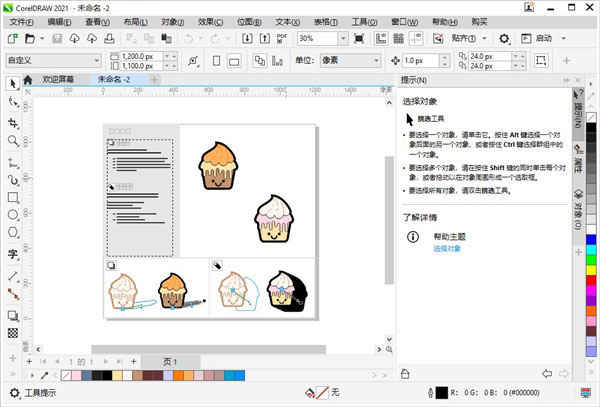
软件特色
1、完全可自定义的 UIcdr2021提供灵活的桌面颜色方案选项。
提供比以往更多的 UI 自定义选项,使您可以定制设计空间来创建独特的工作环境。
2、通过增强的刻刀工具拆分对象
您可以沿直线、手绘线或贝塞尔线拆分矢量对象、文本和位图。
也可以在拆分对象之间创建间隙,或使它们重叠。
3、对 UltraHD 4K 显示屏的支持
更新的界面以及对 4K 显示器的支持意味着您可以轻松查看CorelDRAW 和
Corel PHOTO-PAINT,甚至在 UltraHD(超高清)等大多数高清显示器上也是如此。
4、高级多显示器支持
在 DPI 不同的多个显示器以及所有受支持操作系统上都可正常工作。
5、Corel Font Manager
为项目查找和安装字体,组织字体以便于访问,或管理不需要的字体。
6、对 Windows 10 的支持
cdrx8与Windows 10完全兼容,而且已获得其相关认证。
cdr2021绿色精简版破解安装教程:
1、下载解压,得到cdr2021绿色精简破解版,此版本基于官方版修改,加入免登陆dll,绿化即可使用;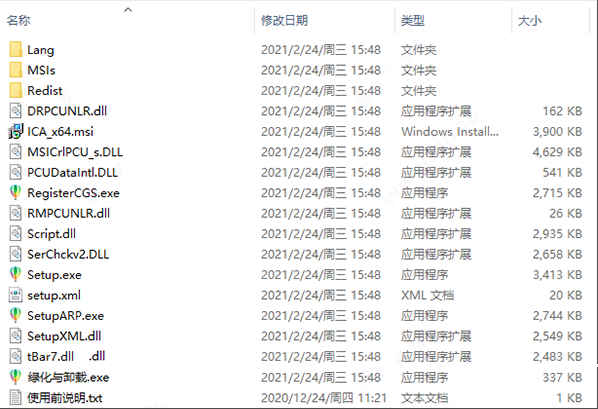
2、选中文件“绿化 与 卸载.exe”以管理员身份运行;
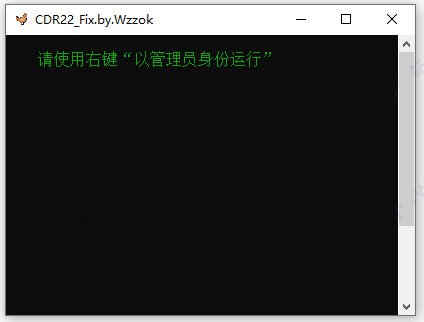
3、输入数字1开始绿化,需要一点时间,等待自动结束即可;
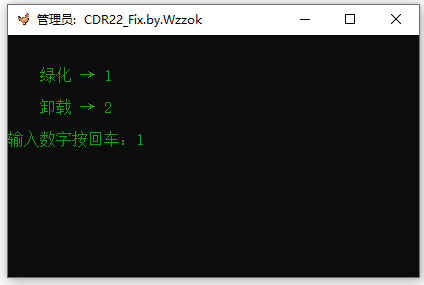
4、如果你安装了360安全卫士会弹出提示,请全部允许,否则激活不了,建议最好关闭360安全卫士;
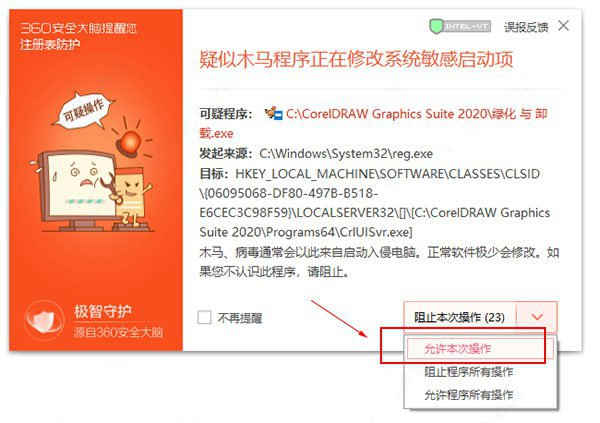
5、成功绿化;
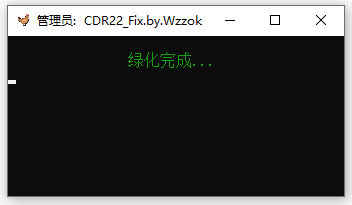
6、找到软件安装目录下的Programs64文件夹下的“CorelDRW.exe”打开软件,最好右击创建一个快捷方式到桌面上;
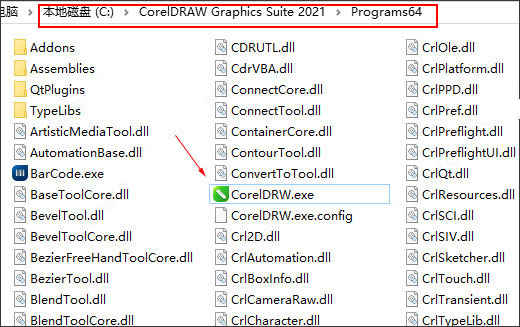
7、软件界面如下,以上就是cdr2021绿色版的破解教程,后续所有的功能都支持无限制哟。
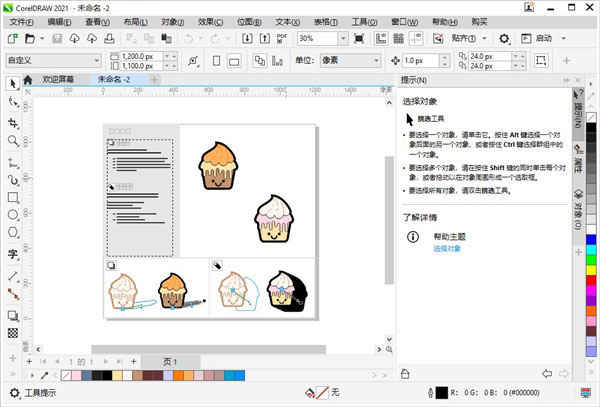
cdr文件用什么打开
大家可能会接触到cdr这种格式的文件,这种文件是平面设计常用软件中CorelDRAW的源文件格式。由于CorelDRAW是矢量图形绘制软件,所以cdr可以记录文件的属性、位置和分页等。但它在兼容度上比较差,所有CorelDRAW应用程序中均能够使用,但其他图像编辑软件打不开此类文件。打开这种文件需要使用CorelDRAW软件,打开这种格式文件的时候建议安装一个比较高一点的版本。免得你不知道文件版本,旧版打不开。打开方式一:在桌面上找到CorelDRAW图标,在CorelDRAW软件打开的状态下,双击cdr文件,文件自然就会打开在CorelDRAW绘图区域。
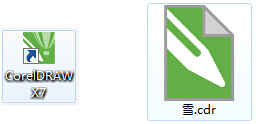
打开方式二:找到文件所在位置,鼠标拖拽至CorelDRAW软件界面的标题栏(位于窗口的最顶端,显示该软件当前打开文件的路径和名称),当鼠标变成箭头底下带个加号的时候,松开鼠标,此时的cdr文件会在新的绘图窗口打开,这里需要注意的是,必须得在标题栏才行(如果不是在标题栏,它打开的就是本页面了)。
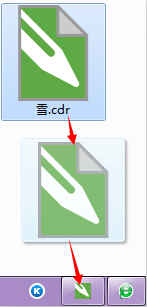
打开方式三、找到所存文件,鼠标右键,选择打开方式为CorelDRAW X7。
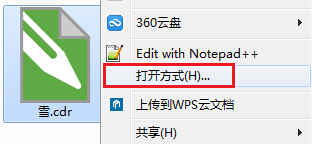
coreldraw如何编辑图片
一、可编辑的图片格式在进行图片编辑前,我们需要使用CorelDRAW的导入功能,将图片导入到编辑区。
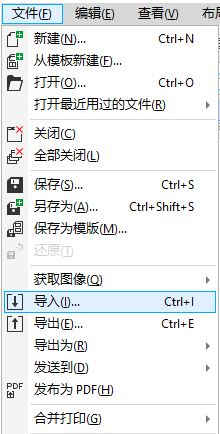
软件可支持的图片格式众多,其中CorelDRAW 2021还支持苹果设备拍摄的照片格式HEIC。
相比于其他图片编辑软件,在导入前需将HEIC格式转换为JPEG等常用格式,CorelDRAW 2021则可直接导入HEIC格式图片而无需转换。
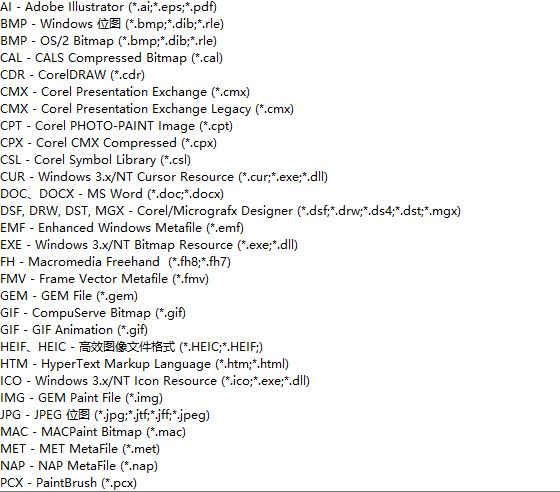
二、裁剪图片功能
通过应用CorelDRAW的裁剪工具,我们可自由地裁剪图片,让目标拍摄对象更突显。
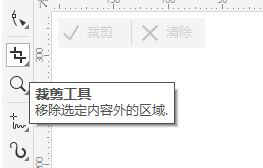
裁剪工具的使用方法很简单,如图5所示,通过使用矩形选框,即可将选框以外的部分都去除。

完成图片的裁剪后,移动图片边框的顶点,适当调整图片的尺寸,就能很好地调整画面元素的占比。
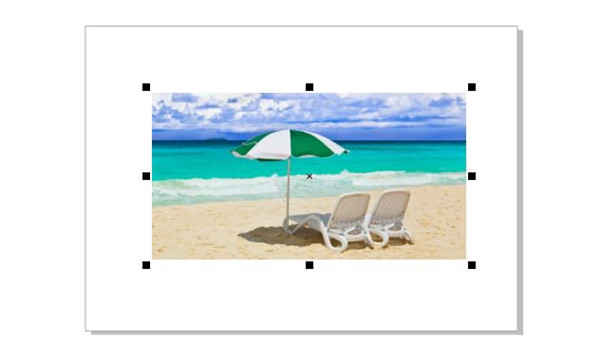
三、添加图片效果
除了简单的裁剪功能外,CorelDRAW也提供了更为复杂的图片效果调整功能。如图7所示,软件既提供了高阶图片编辑所需的各种效果调整工具,也提供了现成的滤镜效果,可满足不同的图片编辑需求。
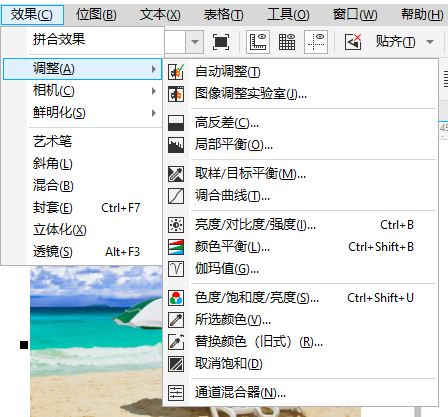
其中,CorelDRAW的亮点功能,图像调整实验室,能让我们更好地进行滤镜的自定义。
如图8所示,图像调整实验室提供了色温、淡色、饱和度、对比度等常用的滤镜调整参数,同时,左侧预览窗口能实时地预览参数调整的效果,让滤镜的调整变得更加简单。
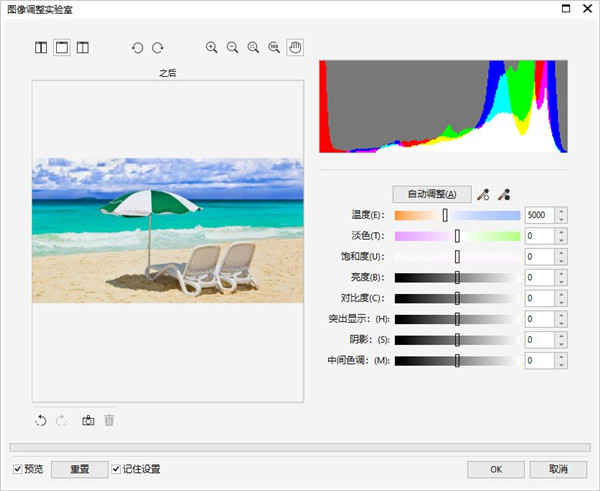
比如,如图9所示,我们可以通过调低颜色的温度,使其靠近橙红色,带来一种温暖的、黄昏的感觉。
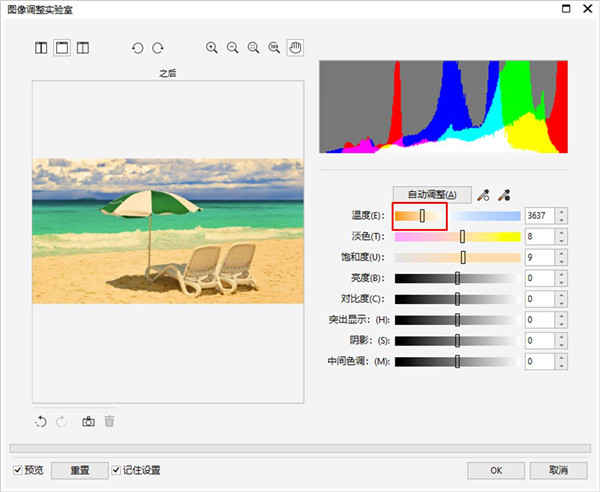
或者是,如图10所示,通过调高颜色的温度,使其靠近蓝色,并添加淡色、调低饱和度,使其呈现一种日系感。
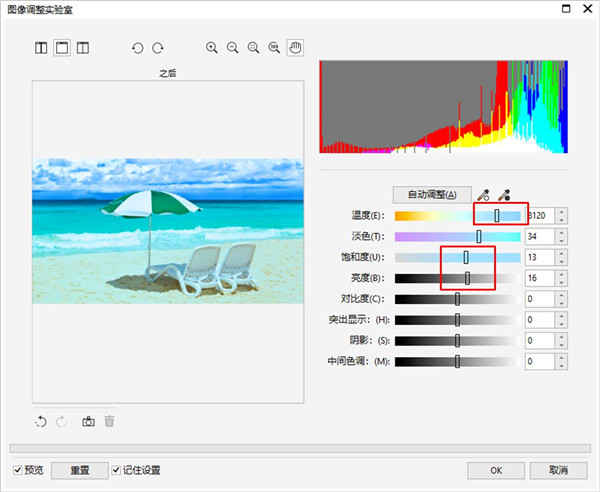
除了使用图像调整实验室外,CorelDRAW内置的滤镜,如延时滤镜,也能为图片带来有趣的效果。
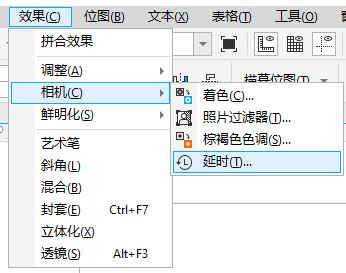
如图12所示,延时滤镜提供了多种色彩选项,我们可以通过选择特定的色彩选项,并调整相应的强度,获得所需的滤镜效果。
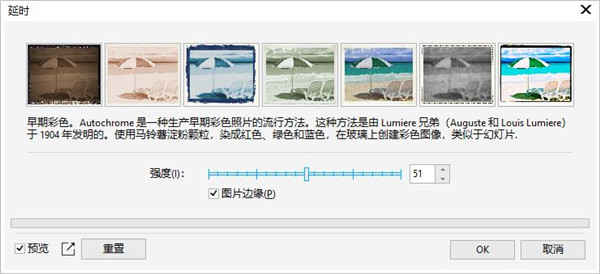
比如,如图13所示,采用铂金延时效果,可让图片呈现出旧时代的风格。

四、小结
综上所述,除了进行矢量图形设计外,CorelDRAW 2021为我们提供更为强大的图片编辑功能,可对图片进行更加专业的效果处理,以满足后续的设计需要,省却了在其他图片编辑软件处理图片后,再导入CorelDRAW的繁琐步骤。
cdr文件无法保存怎么办
最近很多朋友都说在使用平面设计软件CorelDRAW X8(Windows系统)时遇到了文件无法保存的问题,影响到了很多用户的使用,这是为什么呢?接下来我就告诉你可能造成这种情况的一些原因及解决办法。原因:
通常我们遇到这种情况会有以下几种原因,大家可以对照看看自己是哪种情况,然后寻找方法进行解决。
在我们安装CorelDRAW时,一般采用的是系统默认配置。在我们对文件进行保存前,系统会自动对保存文件进行备份。在默认配置下备份文件是保存在C盘指定文件的,所以当这个目标位置内存满了之后无法备份,也就自然无法保存了。
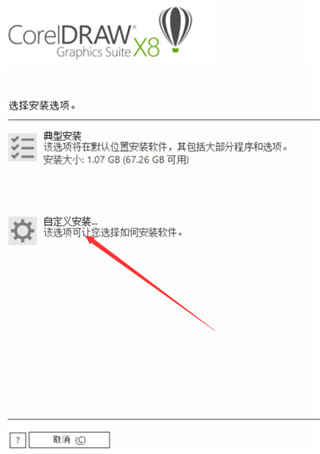
文件属性为只读状态,在这种文件状态下我们打开文件之后只能进行浏览,不能对文件内容进行编辑。
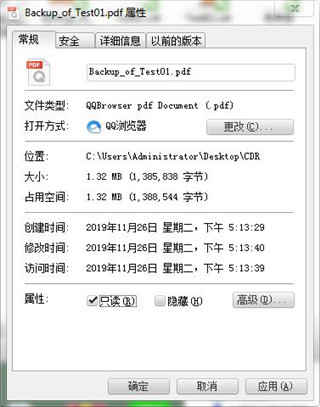
电脑系统出错,在这种情况下,CorelDRAW软件没有问题,是由电脑系统的错误造成的。
解决方法:
①第一种情况解决办法:改变备份文件位置。
点击上方菜单栏【工具】→【选项】,选择【工作区】→【保存】;
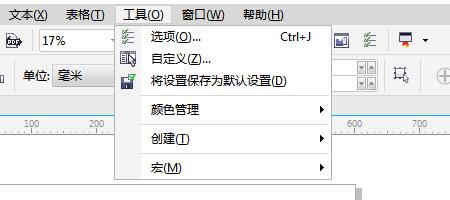
在“特定文件夹”前选择框单击,然后点击下方浏览按钮,修改到有内存的磁盘位置。
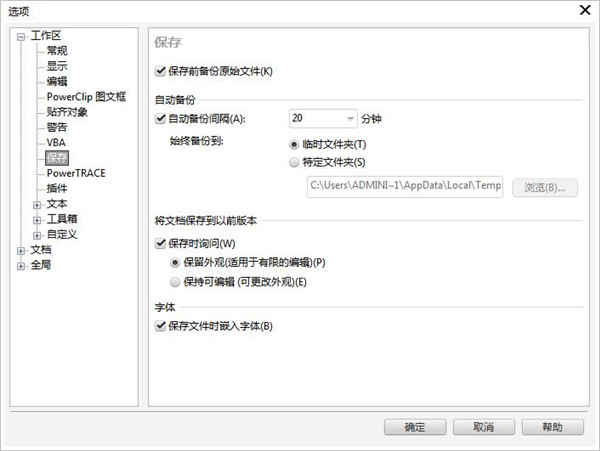
②第二种情况解决办法:改变文件只读属性。
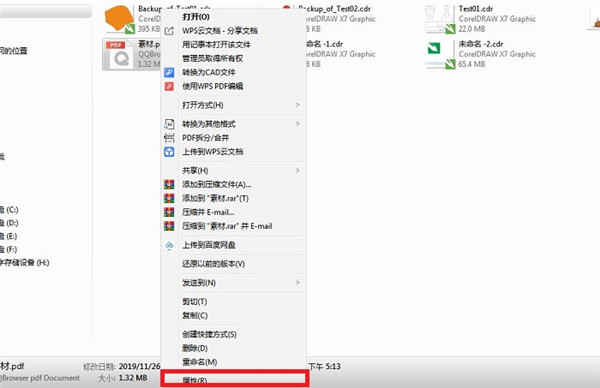
鼠标右击目标文件,点击【属性】;
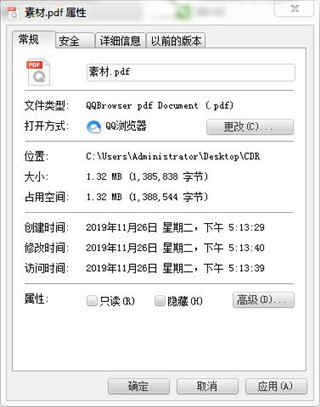
在属性窗口下方,将文件属性后的只读选项取消打勾,即取消文件只读状态。
③第三种情况解决办法:重装系统。
使用第三方系统重装软件或系统还原软件重装系统。
补充:
如果大家在不知道是上述哪种情况时,可以选择一个更为简单的办法——将本文档编辑好的内容粘贴到一个新建文档中进行尝试。
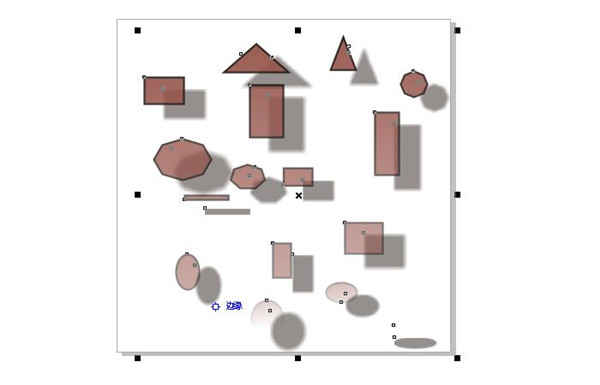
如果大家在最近还能正常保存保存文档,现在却突然无法保存,可以将CorelDRAW恢复至出厂默认设置——按下F8键,再双击CorelDRAW图标打开软件,然后在弹出的提示窗口中选择是,即可将CorelDRAW中所有的改动恢复至最初。
cdr2021新功能介绍
1、新的透视图cdr2021以透视图的方式绘制对象或插图场景,比以往更快,更轻松。从1、2或3点透视图中进行选择,在共享透视图平面上绘制或添加现有对象组,并在不丢失透视图的情况下自由移动和编辑对象。

2、新的灵活的设计空间
借助新的工作流程,您可以在控制时间内从构思到输出,这使您可以控制页面和资产。
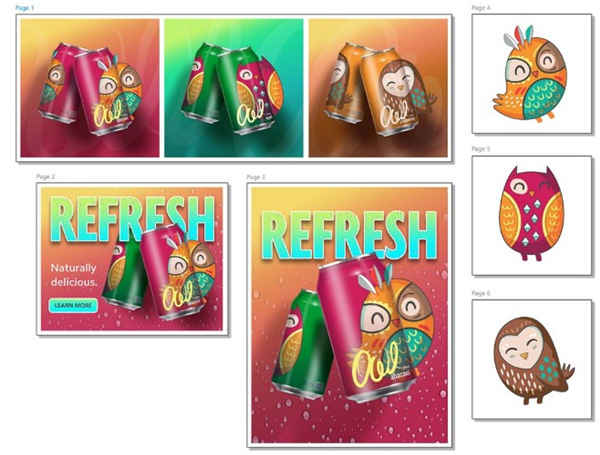
3、新的渐进式图像编辑
强大的新照片编辑功能可减轻您的工作负担,该功能专为以更少的步骤增强图像而设计。
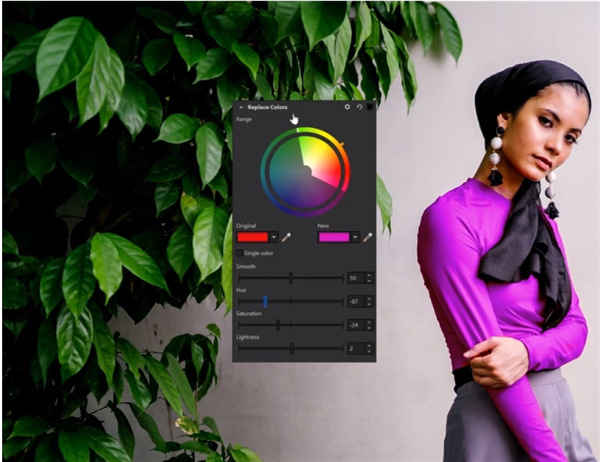
4、新的下一代合作
可以在共享的CorelDRAW设计文件中收集来自一个或多个贡献者的实时注释和注释。直观的新项目仪表板使存储,组织和共享云文件变得轻而易举。增强的评论泊坞窗简化了反馈过滤,并具有搜索审阅者评论的功能。
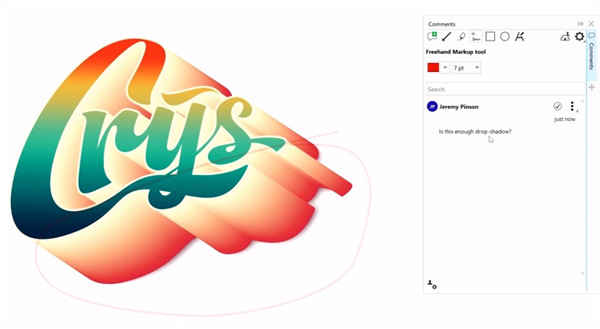
5、新的CorelDRAW无处不在
cdr2021告别了技术限制,打招呼,体验跨Windows,Mac,Web,iPad和其他移动设备的真正跨平台体验。凭借针对触摸优化的新用户体验,CorelDRAW.app扩展了移动设备和平板电脑上的功能,而新的iPad应用程序使旅途中的设计变得更加轻松。
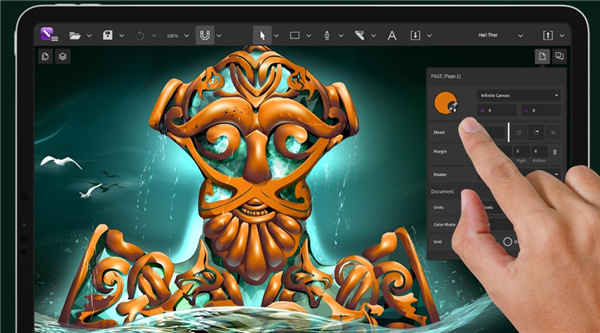
6、颜色,填充和透明胶片
使用色板轻松将颜色应用于填充和轮廓,或基于颜色和声生成颜色。更改对象的透明度,并用图案,渐变,网格填充等填充对象。

7、无损编辑
知道您不会损害原始图像或对象的情况下,编辑位图和矢量。无损创建块阴影,对称图和透视图,并在CorelDRAW和Corel PHOTO-PAINT中应用许多可逆的调整和效果。

8、位图到矢量跟踪
令人印象深刻的AI辅助PowerTRACE?享受出色的位图到矢量跟踪结果。受益于高级图像优化选项,这些选项可帮助您在跟踪位图时提高其质量。

9、广泛的文件兼容性
cdr2021由于支持大量的图形,发布和图像文件格式,因此可以根据客户提供的文件或需求轻松导入和导出各种项目资产。

cdr2021最低配置要求
具有最新Service Pack和关键更新的操作系统:Windows 10 64位。此软件的早期版本可能无法在Windows 10上正常工作。
RAM:4 GB
屏幕分辨率: 1280x 720屏幕分辨率100%(96 dpi)
CPU:Intel Core i3 / 5/7/9或AMD Ryzen 3/5/7/9 / Threadripper,EPYC
显卡:具有3+ GB VRAM的支持OpenCL 1.2的视频卡
内存:4 GB RAM(建议8+ GB或更多)
储存:4.3 GB的应用程序和安装文件的可用硬盘空间
设备:多点触摸屏,鼠标或平板电脑
需要Internet连接才能安装和认证CorelDRAW Graphics Suite并访问其中包括的某些软件组件,在线功能和内容。
相关推荐
人气软件





























